Bul Ve Değiştir
Word 2007'de bul ve değiştir menüsünün kullanımı
BUL
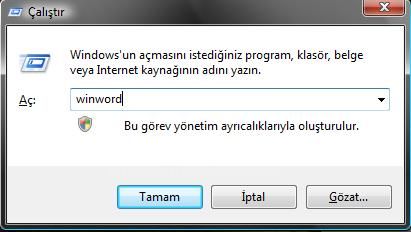

Word programını başlat/çalıştır/winword komutlarıylada açabiliriz.

Yukarıda gördüğümüz üzere bul menüsüne böyl e giriyoruz veya CTRL+F tuş bileşenlerini kullanabiliriz.


Yukarıda da bul işlemlerini yapacağımız bul penceresini görüyoruz.

Yukarıda gördüğünüz resimde aranmak istenen sözcük “meyve” . Yazıda da görüntülenen ve üzeri maviyle belirtilmiş olan yerleri buldu sonuç olarak.
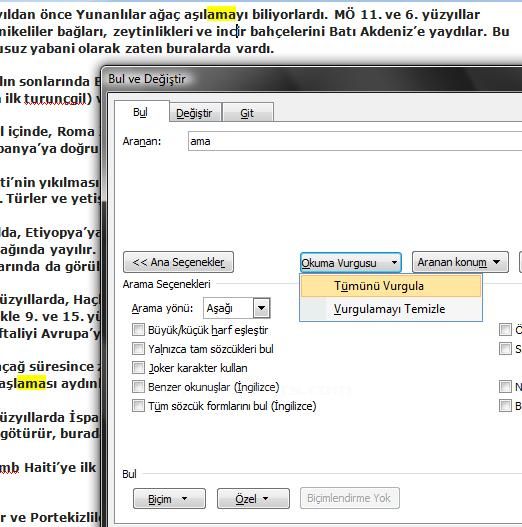
Görüldüğü üzere okuma vurgusu butonuna tıkladığımızda bulunan tüm sözcükler vurgulanıyor.
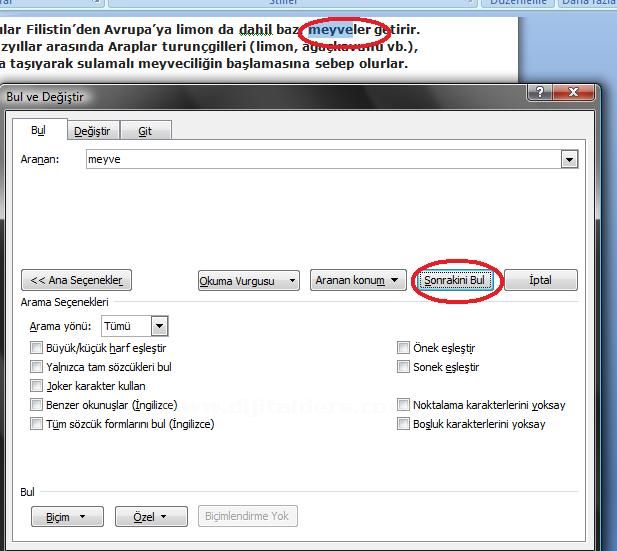
Bulmak istediğimiz sözcüğü arattıktan sonra , sonrakini bul dediğimizde bulunan tekbir sözcükten sonraki sözcük bulunuyor.

Aranmak istenen sözcüğün aşağıdaki saydalarda aranmasını sağlar.Tekrar yukarıda aramak istiyorsan yukarı seçeneğini seçip arama yapmamız yeterli.
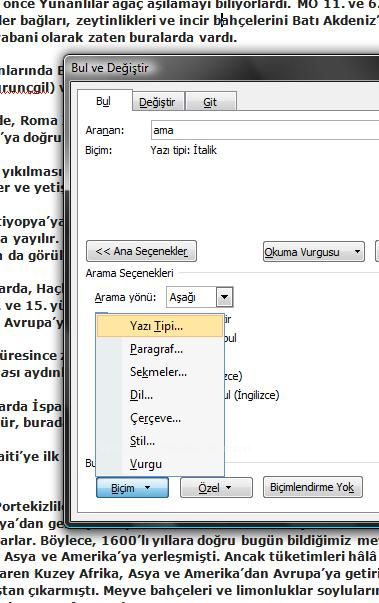
Biçim butonunda aramak istediğimiz sözcüğün nasıl bir tipte aramak istediğimiz konusundaki yardımları sağlar.Örneğin bir yazı tipi örneği verelim…

Burada gördüğünüz Yazı tipi penceresini hangi yazı tipi seçeneğini belirleyip arama yapmak istiyorsak buradan bilgilere ulaşabiliriz.
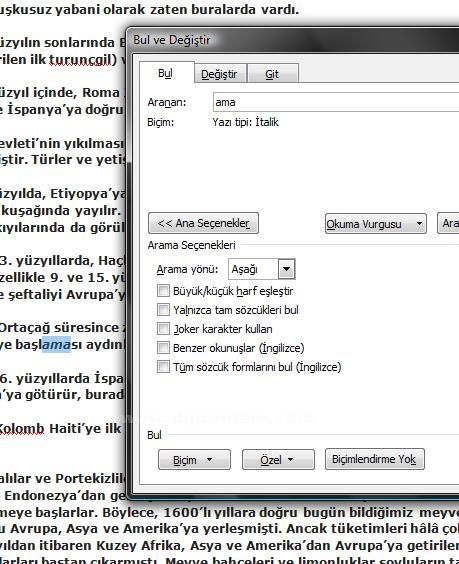
İtalik bir ama bulma eylemine giriştik ve sonuç resimde de görülüyor.
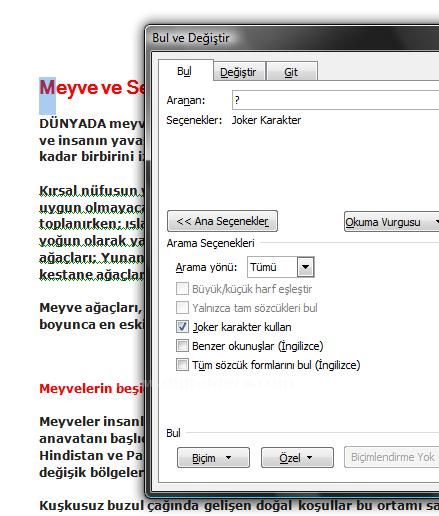
Joker karakterler yardımıylada sözcük bulunulabilir.Yıkarıda “?” ile tek bir harf olan “M” bulunması gibi.
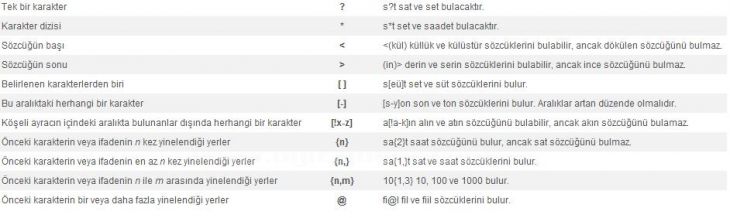

“Ama” yı aradığımızda tek olarak aramak istemeyip herhangi bir kelimenin son eki veya ilk eki olarak aramak istediğimizde sonek önek butonlarını kullanırız. Yukarıdaki resimdede görüldüğü gibi “ama” sözcüğü sonek olarak aratılmış ve “sulama” daki ama bulunmuş.
DEĞİŞTİR
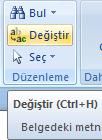

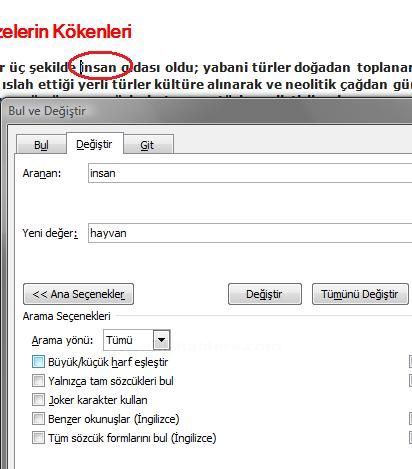
Değiştirme menüsünde bir sözcüğün yerine başka bir sözcük yazmamız söz konusudur. Yukarıda bulunan örnek resimdede görüldüğü gibi “insan” sözcüğü yerine “hayvan” sözcüğü yazılmak isteniyor.Aranan sözcüğe “insan” , değiştirilmek istenen sözcük(yeni değer) yerine “hayvan” yazıyoruz.
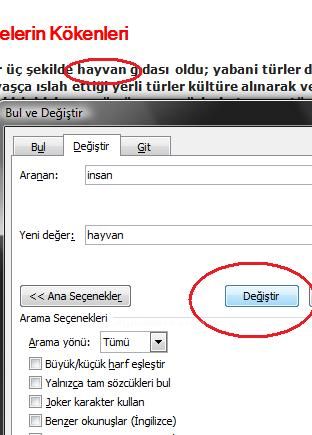
Yukarıdada gördüğümüz gibi “insan” sözcüğü “hayvan “ sözcüğüyle değiştirildi.
Burçin Duman
















